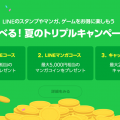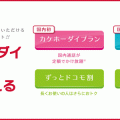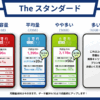ソフトバンクのiPhoneやSIMフリースマホで使える格安SIM「b-mobile 開幕SIM」をおすすめする理由
日本通信が提供するソフトバンク回線を利用した格安SIM「b-mobile 開幕SIM」をご存知でしょうか。これまで格安SIMと言えばドコモかauの回線設備を利用したもので、ソフトバンク系列で提供するサービスはワイモバイルのみでした。
そんな流れを変えるべく誕生したのがb-mobileの開幕SIMとU-mobileのU-mobile Sです。後者は大元の回線(MVNE)がb-mobileとなっているためサービス自体はほぼ同じ物であると考えられます。
このSIMの最大の特徴は何と言っても「ソフトバンクのiPhoneでSIMロック解除せずに格安SIMが使える」というところ。それでいて混雑時でも速度が速く安定している点も注目です。
今回は筆者が実際にb-mobile開幕SIMを契約して、iPhone 7 PlusやSIMフリーAndroid端末の設定や通信速度を計測してみた結果などをまとめてみます。
※本ページは広告・アフィリエイトプログラムにより収益を得ています。
開幕SIMのサービス概要
ソフトバンク回線を利用した開幕SIMは、ソフトバンクで販売されたiPhone・iPadがそのまま使えるデータ通信専用SIMです。音声プラン・SMS機能付きプランの取扱はありません。
料金プランは1GB・3GB・7GB・30GBの4つの容量から選べます。ドコモ系やau系の格安SIMでは月間3GBが1,000円前後で使えるのに対して、開幕SIMでは2~3割ほど高めに設定されています。
| 1GBプラン | 880円 |
|---|---|
| 3GBプラン | 1,580円 |
| 7GBプラン | 2,980円 |
| 30GBプラン | 4,980円 |
全プラン契約時に初回事務手数料として3,000円が掛かります。
月間使用量を月内で規定値を超えた場合、上下最大200Kbpsで通信に切り替わります。速度制限が解除されるタイミングは翌料金月まで、つまり15日に開通した場合は翌月14日まで制限が続きます。
また、手動で高速・低速通信を切り替えることは出来ません。
1番容量の多い30GBを使って複数枚のSIMで容量をシェアして使うことや、テザリングを利用してルーター代わりにする使い方も出来ないため、使い方はかなり限定されそうです。
b-mobile SIMの契約方法
b-mobile SIMの契約方法は公式サイトからの申込みや、通販や家電量販店でエントリーパッケージを購入する方法の2通りから選べます。
どちらの場合でも契約には以下の物を用意しておきます。
- 支払い用クレジットカード(デビットカード不可)
- メールアドレス
- 電話番号
- Wi-Fi環境
公式サイトの利用開始手続きのページから申し込みます。
My b-mobile会員でない方は予めIDを作成します。「b-mobile IDをお持ちでない方」よりIDを新規登録して下さい。
b-mobile IDの登録はメールアドレスとパスワードの設定が必要です。メールアドレスの登録はGmailやYahoo!メールなどのフリーメールでも問題ありません。
IDの登録が出来たらmy b-mobileにログインして下さい。
ここから開幕SIMの申込みになります。パッケージを持っている方は「SIMカードを購入済みの方」よりパッケージに記載されたSIM電話番号やUSIM No(半角数字13桁)を入力します。今回は新たにパッケージを購入してみます。
まずは申込みするデータ容量とSIMのサイズを選択。iPhoneとiPad用に分かれているため、今回はiPhone用ナノSIMを選びました。
申し込み前の注意事項が出てきます。利用規約を確認して注意事項に同意にチェックを入れて次へ。
本人確認情報として氏名や住所・電話番号に加えて、運転免許証などの本人確認書類が必要になります。
支払いに使用するクレジットカード情報を登録。デビットカードは使用できないため注意が必要です。
最後に入力内容を確認して問題なければ「申し込む」ボタンを押して登録を完了させます。
登録が完了するとメールが届き、暫くするとSIMカードが発送されます。申し込んだ翌日には発送されて、2~3日後には到着しました。
b-mobile SIMの設定方法
無事SIMカードが到着したので早速iiPhone 7 Plusで設定して使ってみます。SIMカードを本体に取り付けてSIMトレイを挿入します。
iPhoneの場合
Wi-Fiに接続してSafariから公式サイトのプロファイルの設定方法を開き、プロファイルをダウンロードします。
プロファイルのインストール画面に移動するので、iPhoneのパスコードを入力してインストールします。
警告が表示されますがそのままインストールします。
インストールが完了した後は端末を再起動すると通信できるようになります。プロファイル名には「b-mobile 開幕SIM」と表示されます。
Androidの場合
Androidの場合はAPN設定をして接続先をb-mobile開幕SIMに指定する必要があります。今回はGalaxy S7 edgeを元に設定方法を説明します。Android端末であれば基本的には同じ手順で行けるはず。
設定→接続→モバイルネットワーク→APNから新規APNを追加します。
右上の「追加」ボタンからAPNを選択し、アクセスポイントを編集します。
入力する内容は名前・APN・ユーザー名・パスワード・認証タイプの5つ。入力内容は以下を参考にして下さい。もし携帯国番号や通信事業者コードが空欄の場合は適宜入力して下さい。
| 名前 | 任意(例:b-mobile 開幕SIM) |
|---|---|
| APN名 | sb.mvno |
| ユーザー名 | bmobile@4g |
| パスワード | bmobile |
| 認証タイプ | CHAP |
| 携帯国番号 | 440 |
| 通信事業者コード | 20 |
開幕SIMの通信速度を計測してみた
それではお待ちかねの通信速度を測定してみましょう。詳しい測定条件については以下の通り。
| 測定場所 | 沖縄県 那覇市周辺 |
|---|---|
| 測定時間帯 | 8時~9時、12時~13時、19時~20時 |
| 測定方法 | 4Gmarkでクイックテスト(Speed Test)を3回測定。平均値を値とする。 完全テスト(Full Test)でも1度テストし、動画やウェブサイト閲覧の制限を確認する。 |
| 測定SIM | b-mobile 開幕SIM 3GBプラン |
| 測定端末 | Huawei Mate9 |
測定はいつものように4gmarkを使用して、スピードテストのスコアと動画などの読み込みに差異が出ないようにしています。
朝8時~9時での測定結果
| ping | 下り | 上り | |
|---|---|---|---|
| 1回目 | 91ms | 32.7Mbps | 21.3Mbps |
| 2回目 | 83ms | 35.2Mbps | 23.4Mbps |
| 3回目 | 82ms | 38.5Mbps | 16.3Mbps |
| 平均 | 85ms | 32.1Mbps | 17.9Mbps |
昼12時~13時での測定結果
| ping | 下り | 上り | |
|---|---|---|---|
| 1回目 | 85ms | 25.1Mbps | 20.6Mbps |
| 2回目 | 81ms | 18.9Mbps | 16.2Mbps |
| 3回目 | 80ms | 26.1Mbps | 17.3Mbps |
| 平均 | 82ms | 23.3Mbps | 18.03Mbps |
夜19時~20時での測定結果
| ping | 下り | 上り | |
|---|---|---|---|
| 1回目 | 75ms | 30.8Mbps | 21.7Mbps |
| 2回目 | 74ms | 39Mbps | 23.6Mbps |
| 3回目 | 75ms | 34.5Mbps | 23.4Mbps |
| 平均 | 74ms | 34.7Mbps | 22.9Mbps |
結果はこのように1日を通して爆速をキープし続けている優秀な結果となりました。特にお昼のランチタイムの時間帯で速度を維持し続けている会社は数少ない貴重な存在です。
ソフトバンクやワイモバイル回線と引けをとらない「そのままの速度」をこの価格で使えるのは他社にはない大きなアドバンテージとなりそうです。
b-mobile 開幕SIMはこんな人にオススメ
b-mobile 開幕SIMを使ってみて利用者を選ぶSIMだと感じました。
通信品質に関しては全く申し分ないほど快適に利用できますが、プラン自体の魅力は正直他社よりも劣る点が多いです。音声プランの対応やデータ通信量の繰越など欲しい要望はたくさんあります。
不便な点も多いですが、格安SIMで最大のデメリットである「通信速度が時間帯によってばらつきが出る」という問題を解決する数少ないSIMということで、契約してから数ヶ月間メイン回線として活躍してくれています。
- 向いている人
-
- ソフトバンクのiPhoneを使用している
- 格安SIMでも速度が遅いのは困る
- タブレットなどサブ端末として使用する
- 向いていない人
-
- 音声プランで乗り換えたい
- 家族でデータ通信量をシェアして使いたい
- テザリングを使用したい方
SIMロック掛かったソフトバンクのiPhoneをお持ちの方は一度試してみてはいかがでしょうか。